أصدرت Microsoft مؤخرًا تحديثًا أمنيًا جديدًا KB4579311. يحتوي الإصدار الأخير من Windows 10 2004 على العديد من التحسينات الأمنية ويصلح العديد من الأخطاء ، بما في ذلك المشكلات التي أدخلتها التحديثات السابقة لنظام التشغيل.ولكن يبدوتسبب التحديث الأخير KB4579311 في حدوث مشكلة غريبة عن طريق إزالة مكونات Windows نفسه.
كثير فينقلالمستخدمون الذين يقومون بالتحديث إلى Windows 4579311 الإصدار 10 عن طريق تثبيت KB19041.572 سيحذفون تطبيق المفكرة أو الرسم.
منذ تثبيت KB4579311 Windows 10 ، الإصدار 19041.572 ، فإن Notepad.exe مفقود ، وليس في سلة المحذوفات ، ولا في System32.
المحتويات
يفتقد Windows 10 2004 إلى برنامج Notepad
حسنًا ، مع أحدث إصدار من Windows 10 2004 (المعروف أيضًا باسم تحديث مايو 2004) ، قامت Microsoft بتضمين Notepad و MS Paint و WordPad كمكونات اختيارية.علاوة على ذلك ، إذا تأثر جهازك بتثبيت KB4579311 ، فقد اختفت هذه التطبيقات ، وكيفية العثور عليها مرة أخرى.
أضف من الميزات الاختيارية
- انقر بزر الماوس الأيمن فوق قائمة ابدأ في Windows 10 وحدد الإعدادات ،
- انتقل إلى التطبيق وحدد "التطبيقات والميزات" ،
- بعد ذلك ، انقر فوق ارتباط الميزة الاختيارية على اليمين.
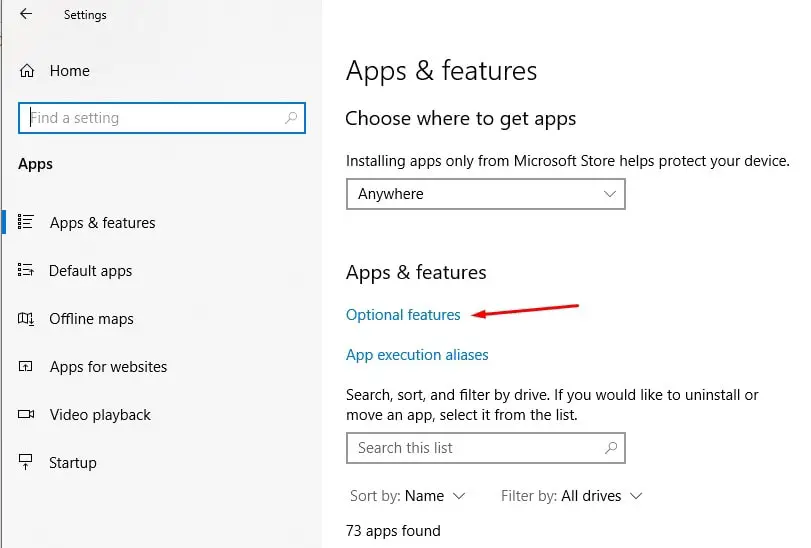
- من هنا ، يمكنك اختيار إعادة تثبيت أي تطبيقات تريد إضافة / تثبيت ميزات اختيارية (المفكرة أو الرسم) ، ثم النقر فوق إضافة ميزات.
- ثم ابحث عن الميزة ، وحددها وانقر فوق زر التثبيت.
- هذا كل شيء ، يمكنك أيضًا تثبيت Notepad أو MS Paint أو MS word.
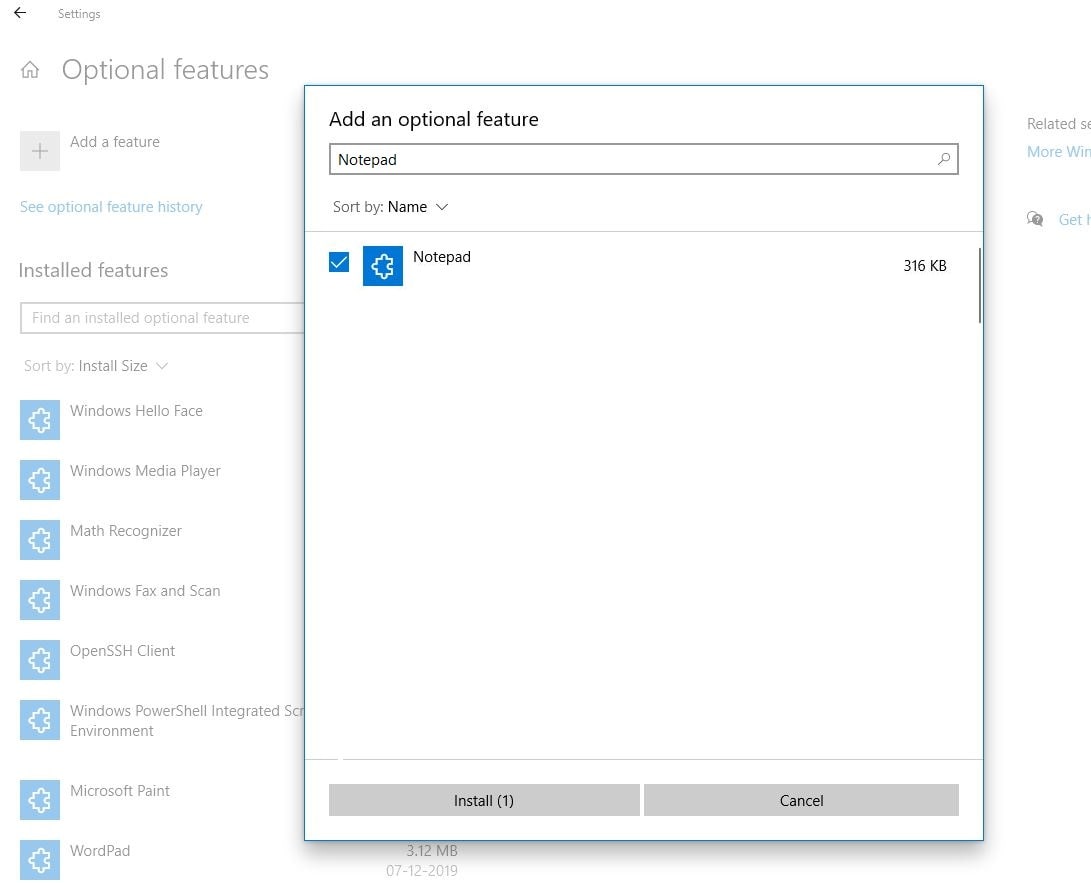
تحقق من ملفات النظام التالفة
هل مازلت بحاجه للمساعدة؟قد يكون ملف نظام تالفًا هو الذي تسبب في حدوث المشكلة.لنقم بتشغيل الأداة المساعدة System File Checker ، والتي يمكن أن تساعد في اكتشاف واستبدال ملفات النظام التالفة بالملفات الصحيحة.
- افتح موجه الأوامر كمسؤول ،
- إذا كان UAC (التحكم في حساب المستخدم) طلب الإذن من فضلكانقر فوق "نعم" .
- في نافذة موجه الأوامر ، اكتبsfc / scannowواضغط على Enter بلوحة المفاتيح
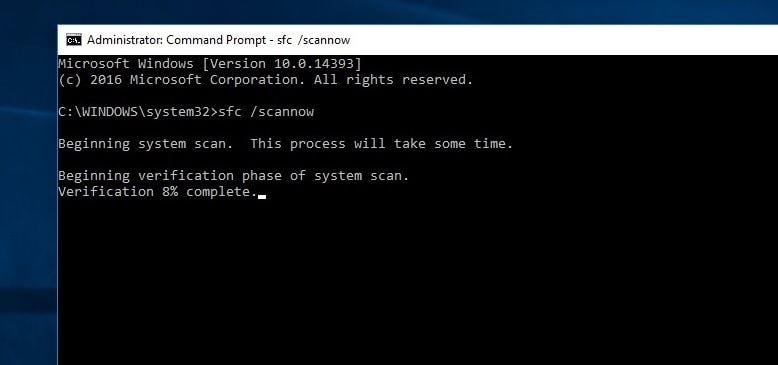
دع عملية المسح تكتمل بنسبة 100٪ ، وأعد تشغيل الكمبيوتر بعد الانتهاء ، ثم تحقق مما إذا كان بإمكانك حل المشكلة التي لا يمكن فتح التطبيق أو فقدها على نظام التشغيل Windows 10.
قم بإلغاء تثبيت KB4579311
يمكنك أيضًا إلغاء تثبيت Windows 10 KB4579311 ومعرفة ما إذا كان يساعد.يمكنك إلغاء تثبيت أي تحديث لنظام التشغيل Windows 10 باتباع الخطوات أدناه.
- استخدم مفتاح Windows + I لفتح الإعدادات
- انتقل إلى "التحديث والأمان" ثم "Windows Update".
- انقر هنا لعرض محفوظات التحديث
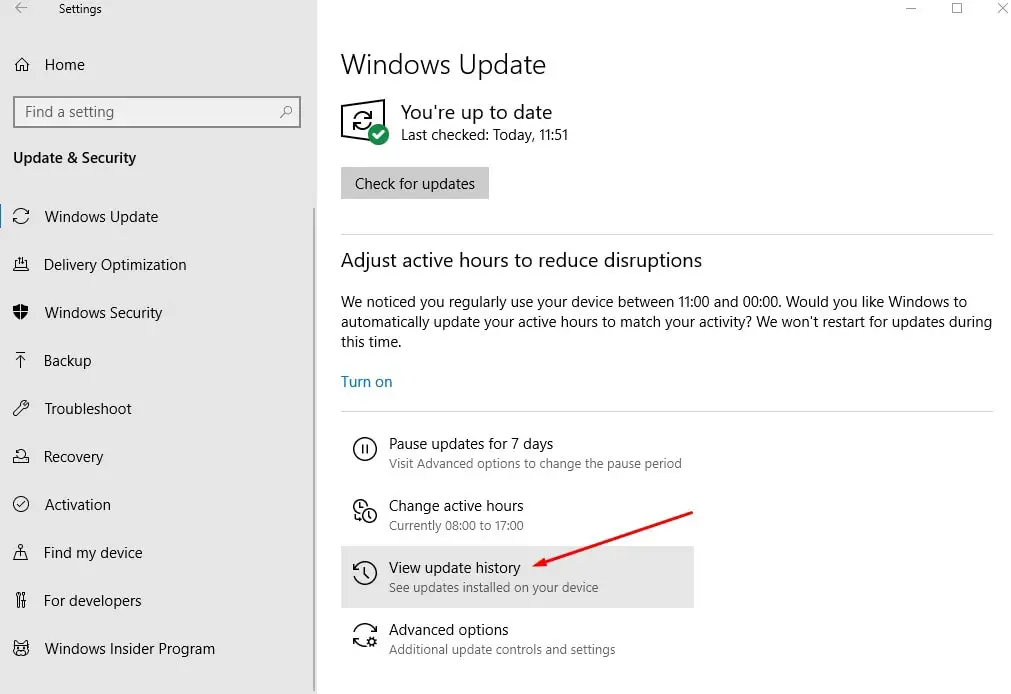
- بعد ذلك ، انقر فوق خيار "Uninstall Update" ، ثم في لوحة التحكم ، حدد KB4579311 لتمييزه ، ثم انقر فوق "Uninstall"
- عند الانتهاء ، أعد تشغيل النظام عندما يُطلب منك ذلك.
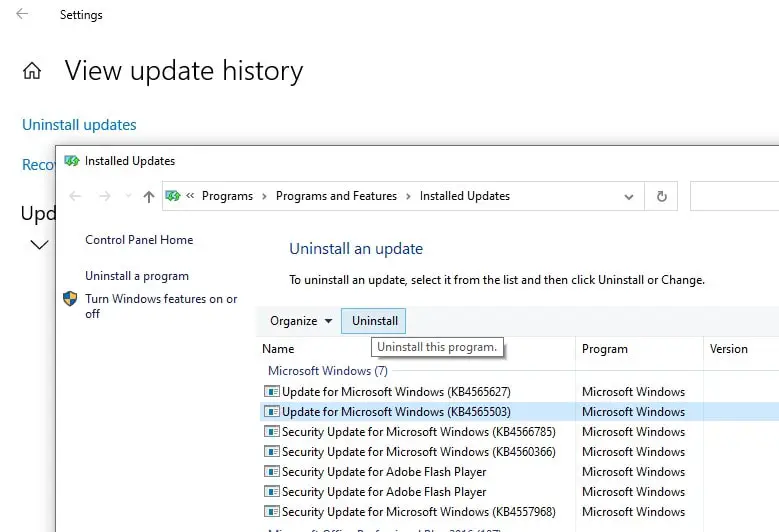
بالإضافة إلى ذلك ، يمكنك أيضًا استخدام موجه الأوامر لإزالة تحديث Windows KB4579311.
- افتح موجه الأوامر كمسؤول ،
- أدخل الأمر wusa / uninstall / KB: KB4579311 / quiet / procrestart واضغط على Enter ،
- عند الانتهاء ، احفظ كل شيء وأعد تشغيل الجهاز.

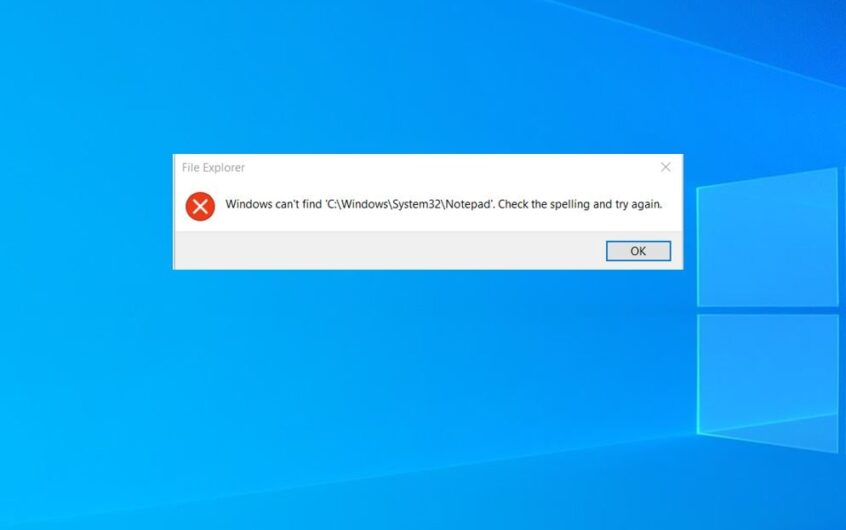




![[ثابت] لا يمكن لـ Microsoft Store تنزيل التطبيقات والألعاب](https://oktechmasters.org/wp-content/uploads/2022/03/30606-Fix-Cant-Download-from-Microsoft-Store.jpg)
![[تم الإصلاح] يتعذر على متجر Microsoft تنزيل التطبيقات وتثبيتها](https://oktechmasters.org/wp-content/uploads/2022/03/30555-Fix-Microsoft-Store-Not-Installing-Apps.jpg)
